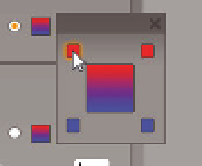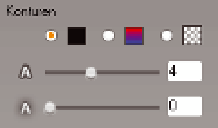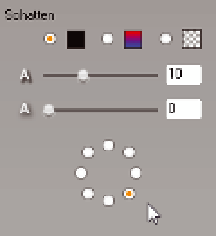Information Technology Reference
In-Depth Information
Abbildung 7.16:
Klicken Sie auf jedes der vier Vierecke, um dessen Farbe im Farbverlauf zu
definieren
Transparenz
Wenn Sie das Viereck mit dem Schachbrettmuster rechts außen anklicken, wird die Text-
farbe transparent dargestellt. Wenn noch keine Umrandung zugewiesen wurde, ver-
schwindet die Schrift; sobald eine Umrandung zugewiesen wird, wird sie wieder sichtbar.
Verwischungsgrad
Mit dem Schieberegler können Sie die Schrift verschwommen darstellen. Wenn Sie dies
wünschen, wählen Sie hier einen Wert zwischen 0 für scharf und 30 für unscharf. Sinn-
voll sind solche Veränderungen in der Kombination von Umrandung und Schattierung.
Konturen
Auch hier haben Sie die Möglichkeit, zwischen drei Darstellungsformen zu wählen, sie
beziehen sich jedoch auf die Konturen des Textes und nicht auf die Textfarbe. Sie weisen
mit dem oberen der beiden Schieberegler eine Umrandung zu, die dadurch sichtbar wird.
Wünschen Sie keine Konturen, dann wählen Sie das Schachbrettmuster, also transparent.
Abbildung 7.17:
Mit dieser Funktion können Sie einem Text eine Umrandung zuweisen
Mit dem oberen Schieberegler wählen Sie die Dicke der Kontur mit Werten zwischen 0
und 10. Mit dem unteren wird der Verwischungsgrad der Kontur eingestellt.
Schatten
Mit dieser Funktion können Sie dem Text einen Schatten zuweisen. Wiederum gelten die
beschriebenen Einstellungsmöglichkeiten. Die Farbauswahl bezieht sich hier auf die
Farbe des Schattens, der hinter den Text gesetzt wird.
Abbildung 7.18:
Fügen Sie dem Text einen Schatten hinzu
Der erste Schieberegler verändert die Größe des Schattens mit Werten von 0 bis 30 und
der zweite Schieber verändert den Verwischungsgrad.